
距离发工资的时间很近了,作为HR,你还在发放纸质工资条吗?
还是将工资条一个一个找出来,分别发给员工呢?
也太麻烦了吧!!而且很容易出错,引起不必要的麻烦!!
但如果直接发到群里,是不是又担心存在隐私安全问题,不符合要求呢?
别着急!!
今天就来给大家提供一种可以直接发群里,又安全又简单的小工具:【万能快查】!!!
第一步,打开万能快查,点击发布
首先,我们需要进入微信并搜索“万能快查”小程序。
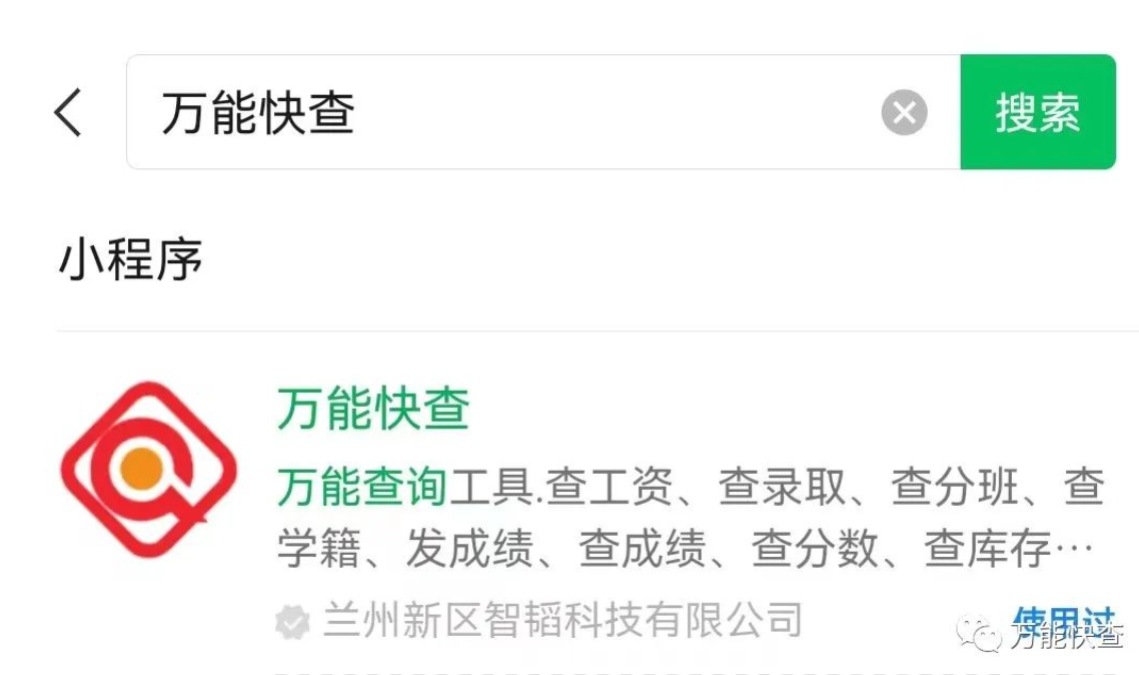
小程序在小程序中,点击最下方的“发布查询”按钮,就切换到第二个菜单的页面。
在页面的右侧,点击“加号”,接着选择“开始发布”。
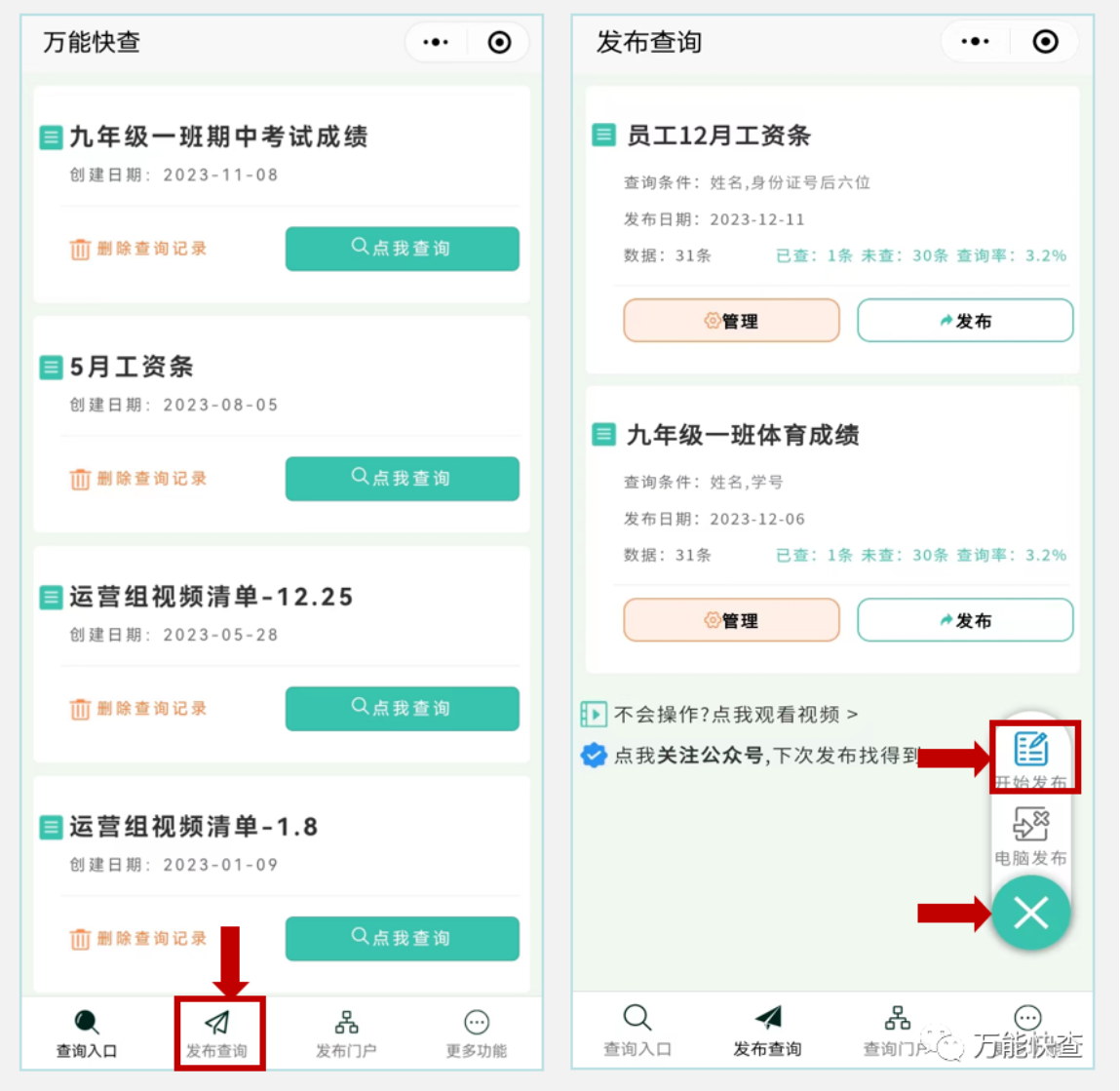
第二步,导入工资条表格
点击“开始发布”按钮后,页面跳转至表格导入界面。根据界面的提示,点击“点我选择要导入的文件”按钮。
小程序会自动打开微信聊天界面,从微信聊天记录中,选择有工资条表格的聊天框,比如:文件传输助手/某同事的聊天记录。
系统会自动调用到该聊天记录中所有的文件内容,根据文件名称选择合适的工资条表格。
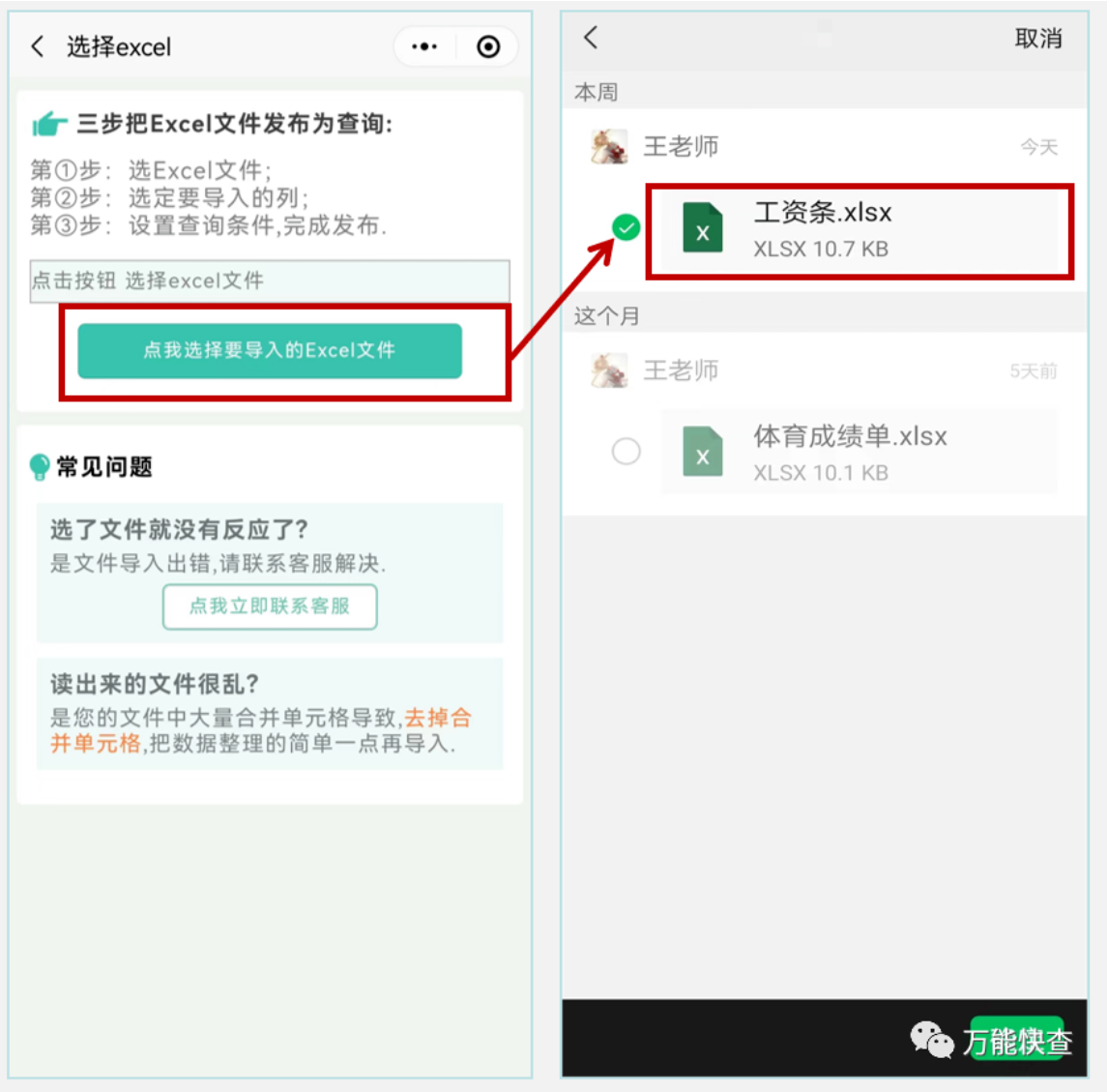
选择好文件,并点击“确定”按钮后,页面跳转至导入界面。
系统自动将工资条表格中的内容导入,可以根据自己的需要,点击“下一列”进行查看,检查导入的列是否正确。
系统默认每列内容均要导入,如果存在个别列不需要导入的,也可以在查看过程中进行设置,选择“不导本列”。
当检查无误后,可以点击下一步,页面即可跳转弹窗页面,最后做一次列名的检查。
信息准确无误后,即可点击“下一步”,即完成导入的操作。
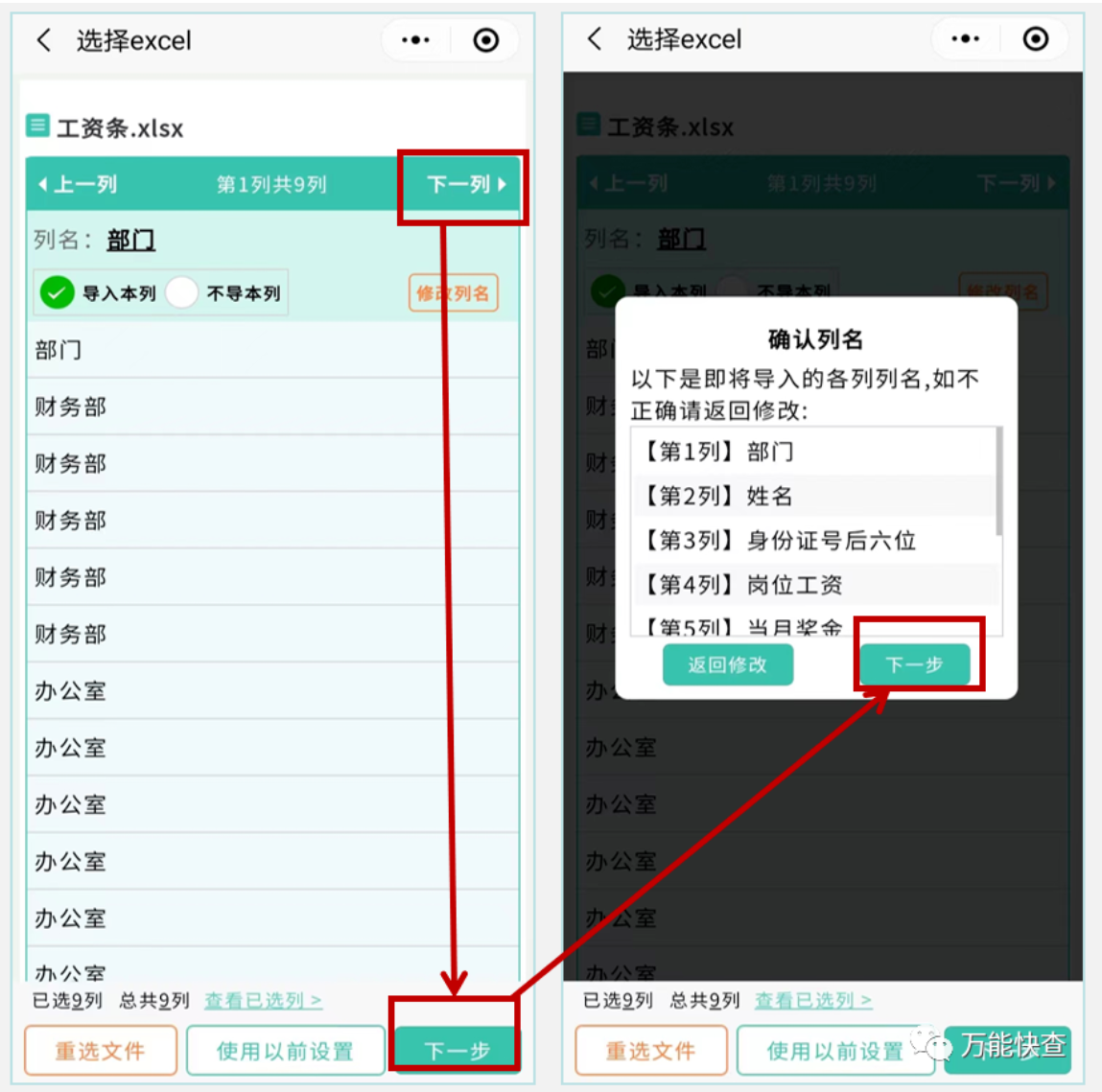
第三步,设置查询条件,完成导入
接下来,我们需要设置查询条件,查询条件是为了保障查询信息的安全性,员工只能查看自己的工资条,无法查看他人的。
首先,设置本次查询的名称,例如“员工12月工资条”。
再设置查询条件,即员工查询工资条时,需要输入的内容。
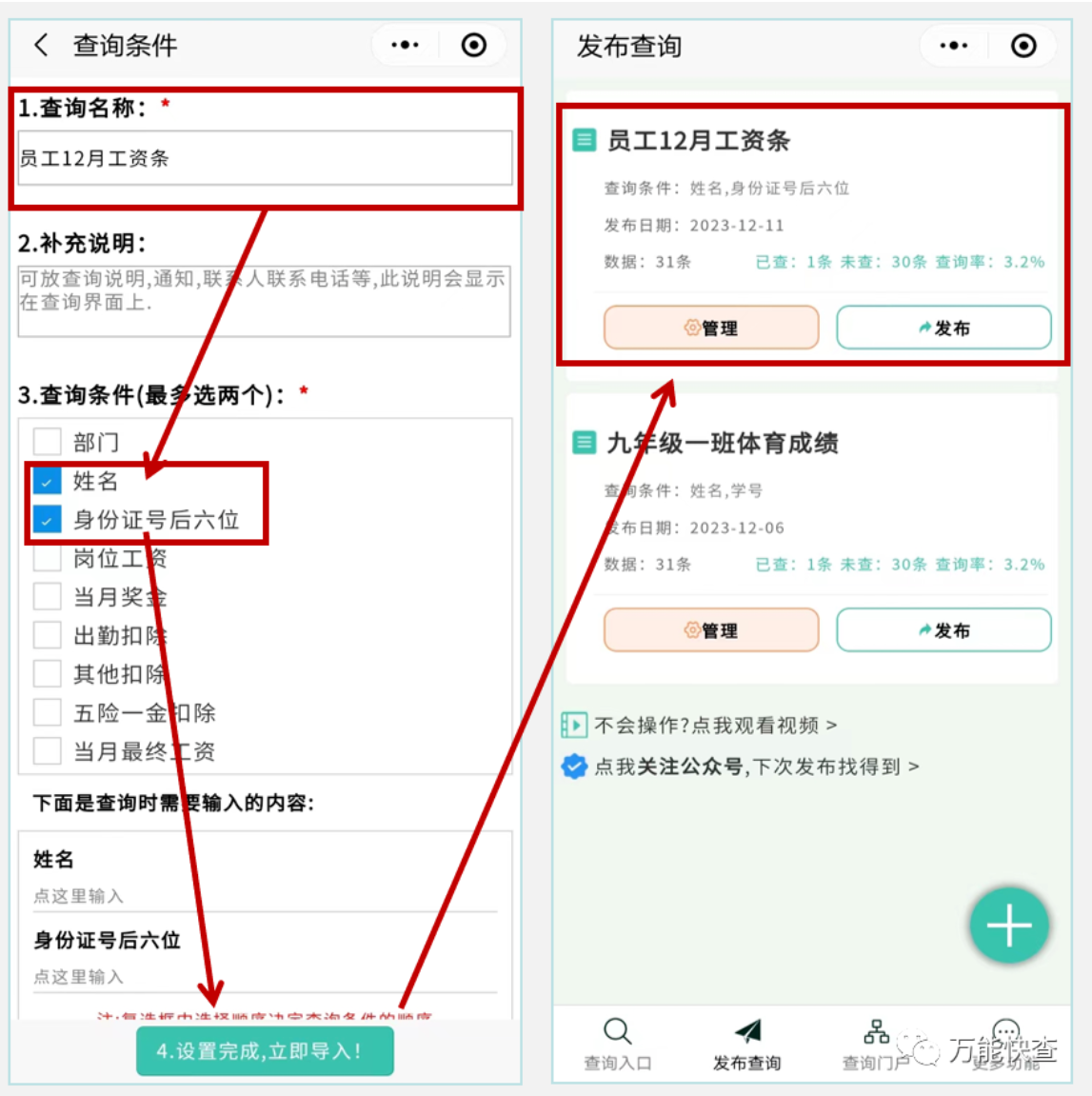
查询条件是在导入的列名中进行选择,一般为:姓名+身份证后六位。
当然,如果工资条表格设置的不是身份证后六位,也可以使用其他保密数字,如工位号后六位+姓名、员工账号后四位+姓名等。
完成设置后,点击:“设置完成后,立即导入”按钮,就完成了导入。页面会自动跳转至发布查询的窗口,最近添加的内容会置顶。
第四步,转发工资条到员工群里
工资条导入完成后,我们可以看到工资条的卡片。
卡片上直接有“发布”的按钮,我们可以直接进行工资条发布。
如果还想看一下内容,点击卡片即可进入详情页面。在详情页面中,我们也可以进行发布。
点击“发布查询”按钮即可。
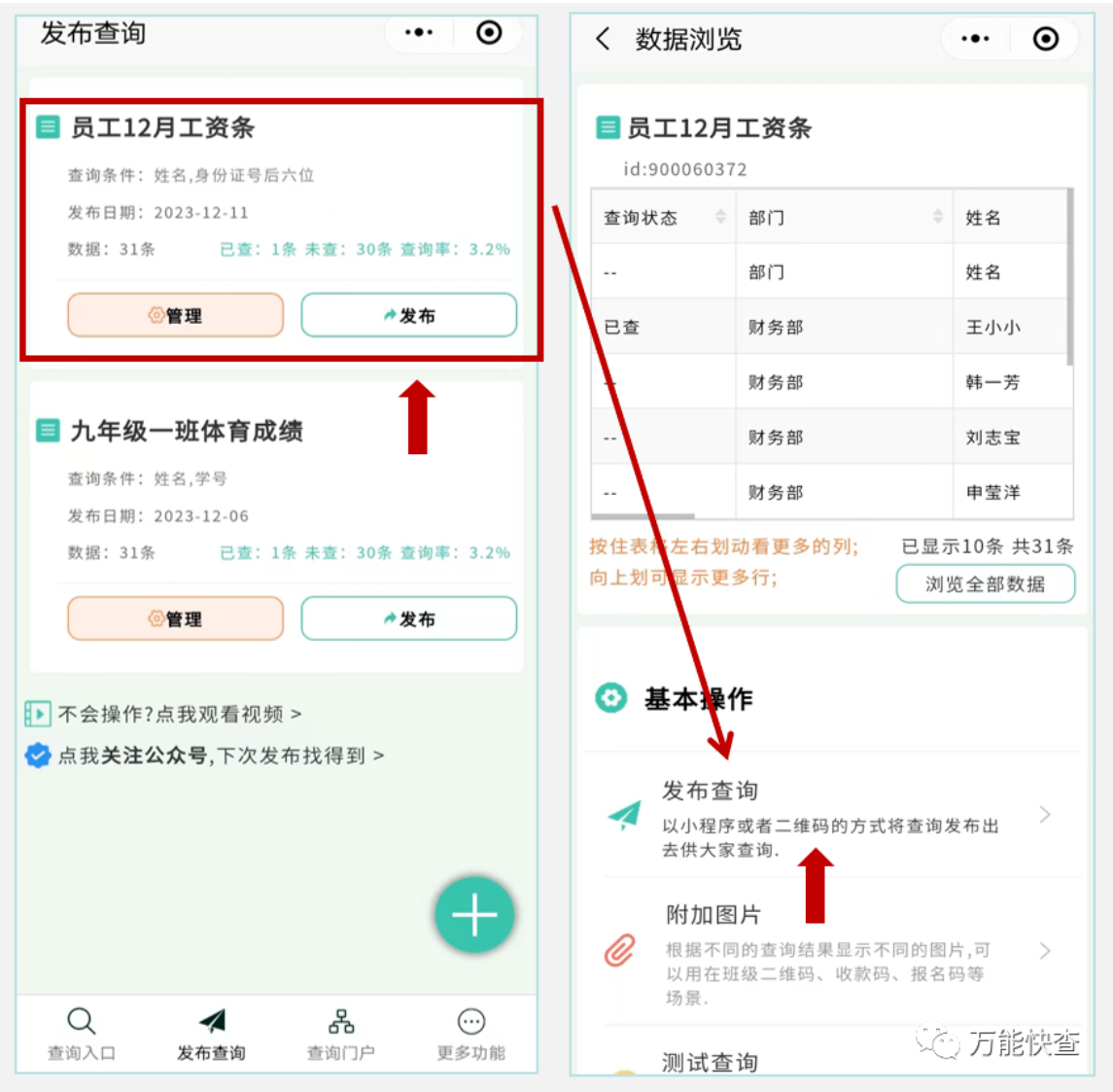
工资条的发布方式有两种:
1、直接转发小程序
点击发布后,会出现发布方式的选择弹窗,可以选择“转发到群(小程序查询)”。
如果选择这种方式,在员工群中就会发送一个小程序卡片。卡片中直接显示工资条的名称,如《员工12月工资条》。
员工通过点击小程序卡片直接进入小程序查询。这种方式是最简单的。
2、下载二维码,扫码查询
HR也可以选择“微信二维码(扫码查询)”的方式发布成绩。
页面会提示选择下载带文字的二维码,还是不带文字的二维码。生成的二维码会保存在手机的相册当中。
HR可以将二维码图片直接发到员工群中,员工通过扫描二维码进入小程序查询工资条。
或者也可以将二维码打印出来,张贴在公告栏或需要的地方,员工通过扫描打印出来的二维码,进入小程序后进行查询。
不同的方式如下图所示。
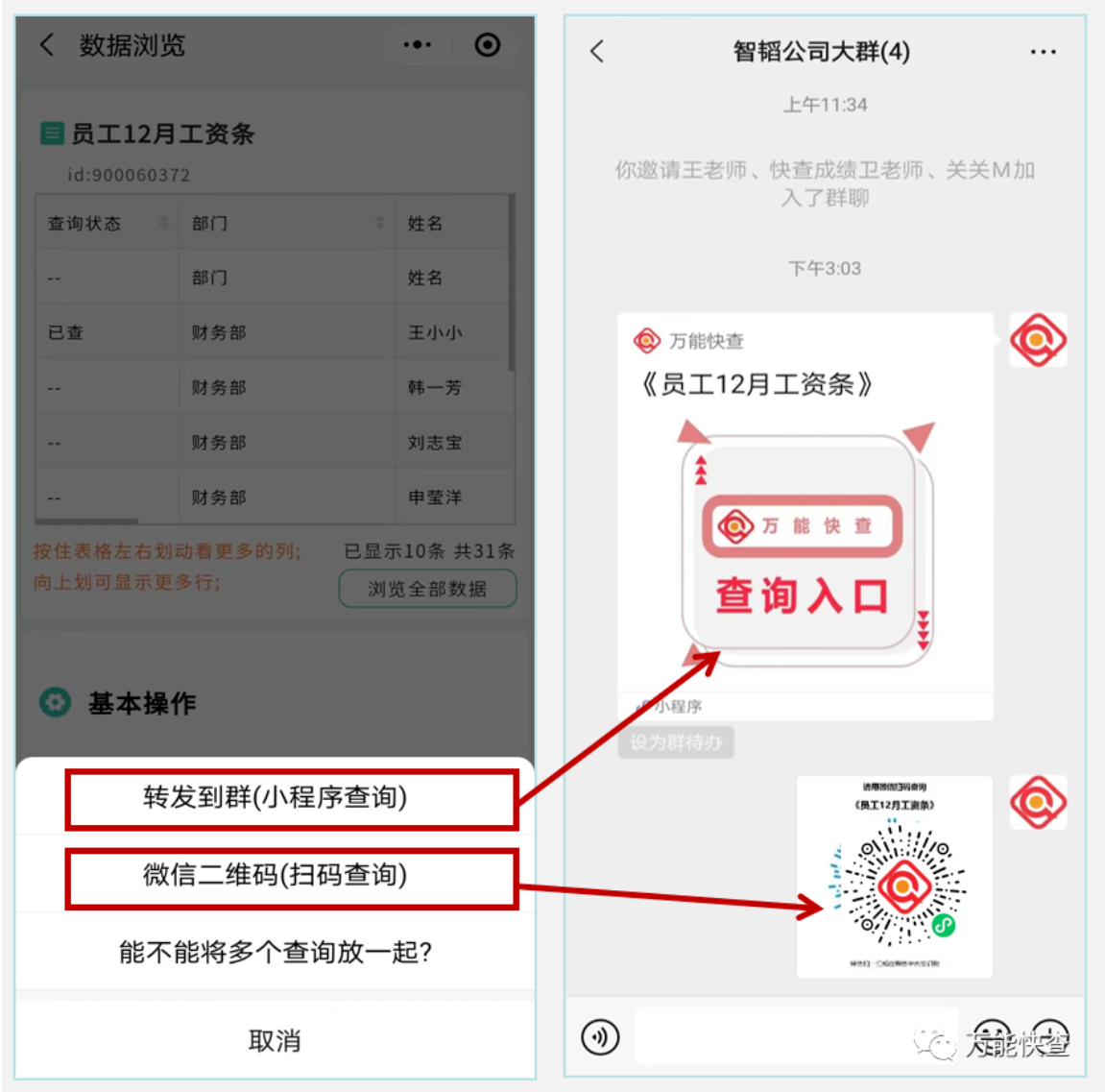
附:查询工资条方法
在员工们接收到工资条查询通知后,可以在群中点击小程序卡片,或者扫描HR发布的二维码。
进入小程序后,页面显示请输入查询条件。(查询条件是HR所设置的。)
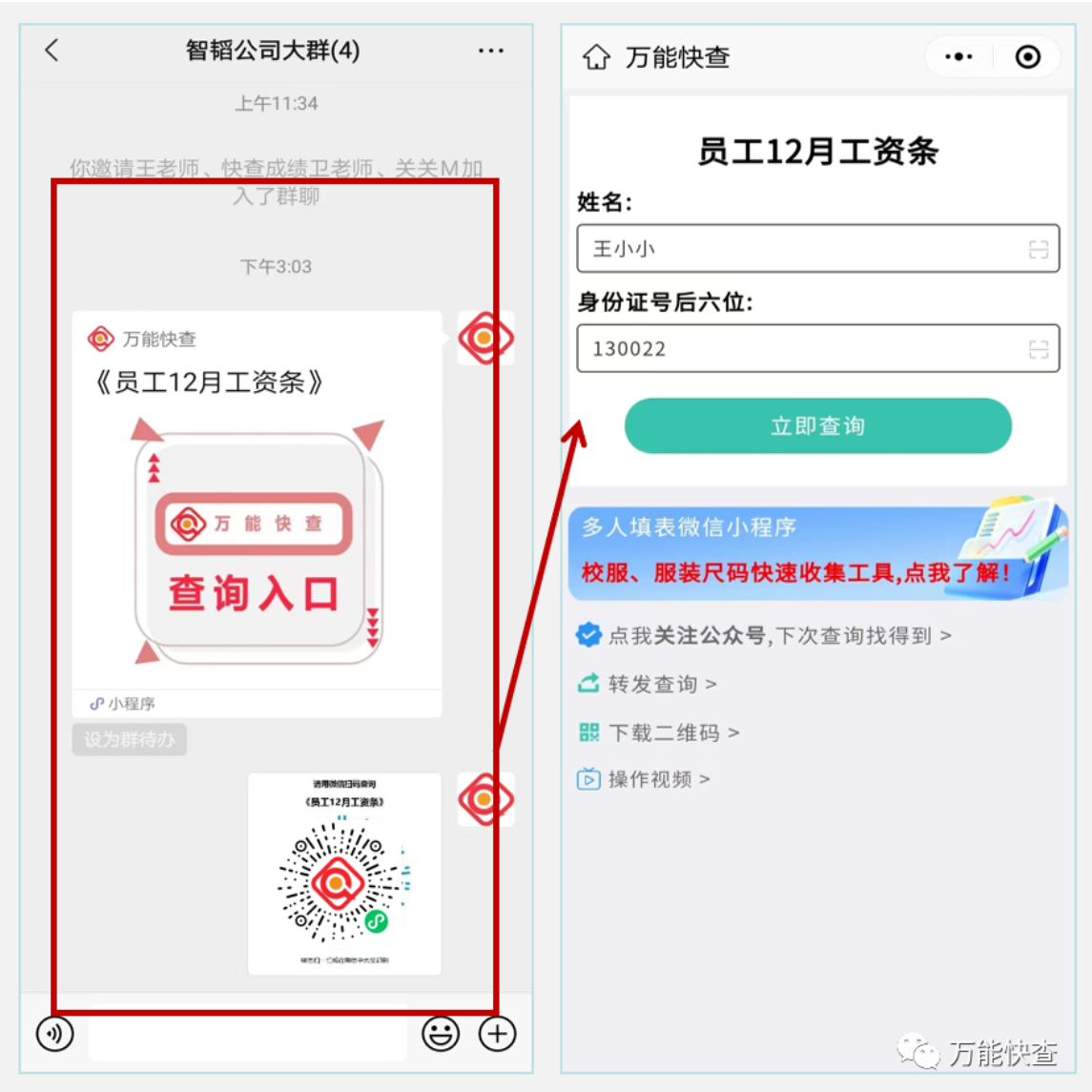
按照提示输入查询条件,如姓名、身份证号后六位。
并点击“立即查询”。
这样,员工就能够快速准确地查询到自己的工资条。
万能快查小程序只允许员工查询自己的工资条,从而确保了隐私安全,符合要求。
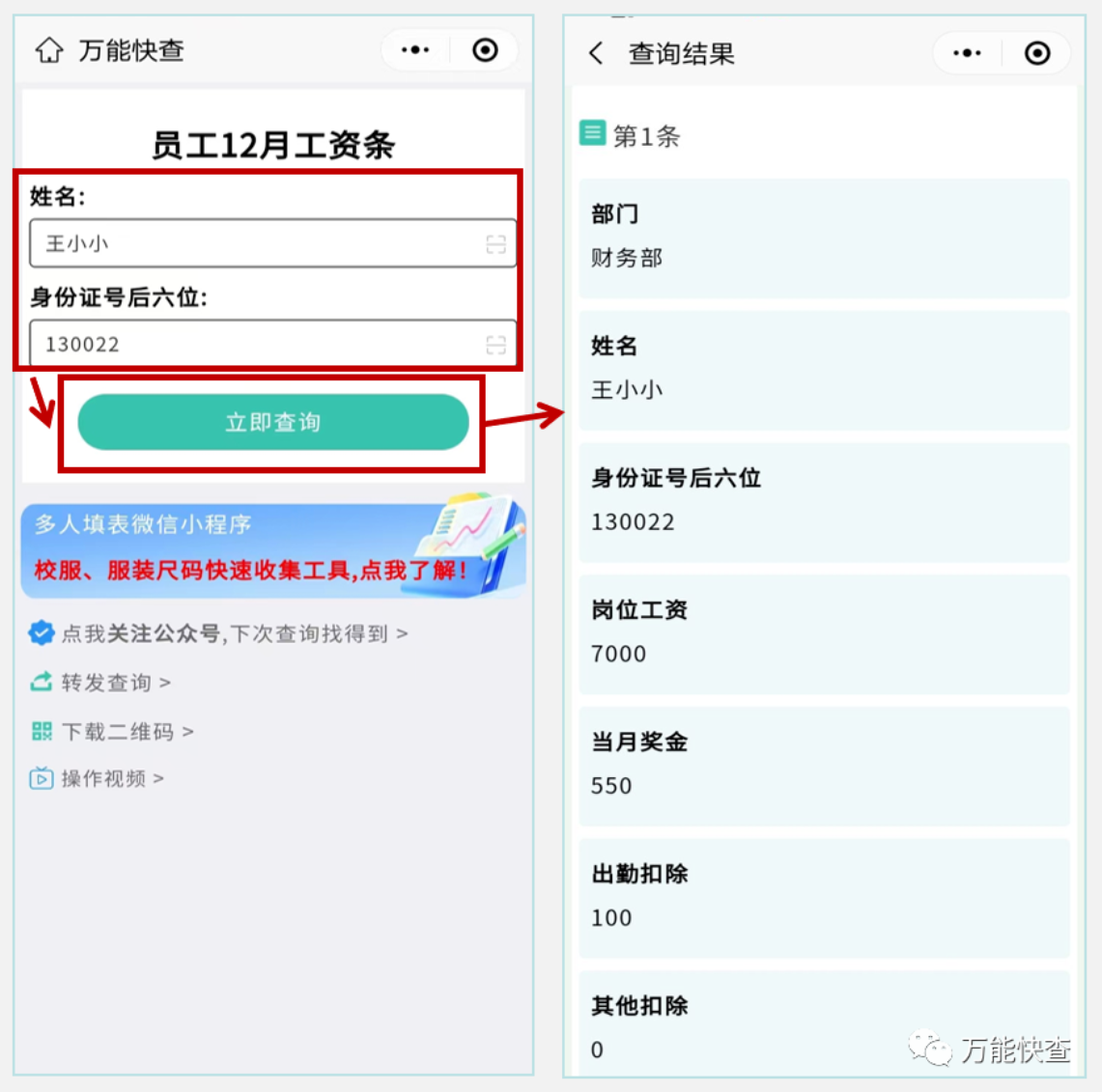
总的来说,万能快查小程序的使用非常简单,不仅能够省去HR堆积如山的工作量,还能够保护员工隐私,符合要求。
希望这个方法能够帮助HR们更有效地通知员工工资条,并提高工资效率。
请大家一起来试试吧,【万能快查】——最强的查询神器!!!
……end……





